Sizlere ücretsiz tarayıcıda kullanabilen web sunucusu hizmetinden bahsedeceğim. Ücretsiz sunucunuz olacak. Bu işlemi kullanabilmeniz için çok basit kayıt işleminde ise, gerçek mail adresiniz ve gerçek bir telefon numarası kullanmanızı öneriyorum. Çok yükse hızda indirme ve yükleme işlemi yapabilir ve engelli tüm web sitelerine girebilirsiniz. Ücretsiz sunucuyu sanal sunucu olarak çalışmaktadır.
Konuyu açacak en uygun yer burası olarak gördüm.
Authentic8.com İle Ücretsiz Sunucu Alma işlemini anlatmaya başlayayım. Ayrıca yazıya videolu anlatımda ekledim.
https://www.authentic8.com siteye gelelim.
Bu ekranda Try Sılo Now kısmına tıklayalın.
Sign up and download the client kısmında Enter your email to sign up altına bir amil adresi yazalım.
Sing Up yazdıktan sonra ”Thanks for signing up!” üye işlemi tamamlanmıştır.
”Thanks for signing up” yazısının altındaki Download our client software linkine tıklayıp silo adlı programı bilgisayarımıza indiriyoruz.

Windows kullandığım için ”Sılo For Windows” butonuna tıklayıp Sılo programını bilgisayarıma indiriyorum.
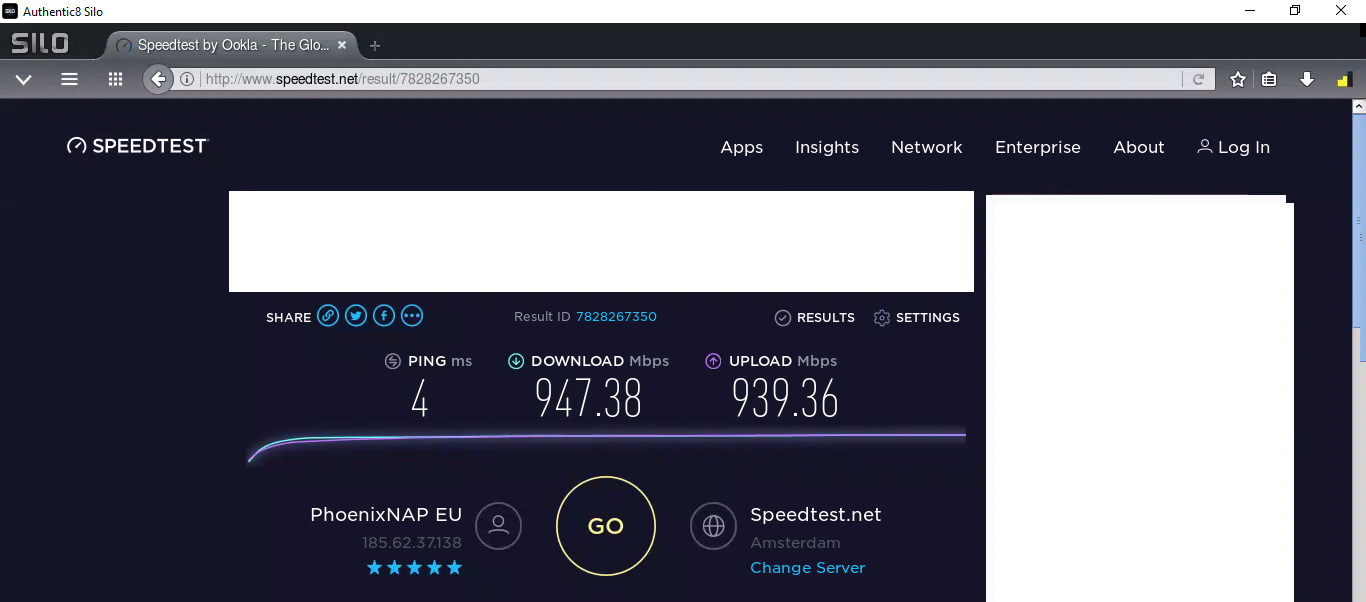
Kayıt olduğunuz mail adresine kısa süre aralıklarla ilk başlıklı mail ”Welcome to Authentic8” üye olduğunuz için teşekkür mesajı ve sonrada ”Getting started with Silo” başlıklı bir mail ise 30 gün boyunca sınırsız kullanamıma başladığınıza dair bilgilendirme mesajı gelir.
İndirdiğimiz Sılo adlı yazılımı kurmaya başlayalım. Ben Windows 10 kullanıyorum ve Sılo programına sağ tıklayıp yönetiçi olarak çalıştır seçip kurulum işlemine başlıyorum.
Karşımıza Welcome to the Authentic8 Setup Wizard ekranı gelir vu urada Next yapıyoruz.
”Create a desktop icon” işareti seçili kalsın. Sılo programı masaüstüne kısa yol ekleyecektir. Yine Next butonuna tılıyoruz.
Krşımıza ”Install” düğmesi tıklayıp devam ediyoruz.
Kurulum işlemi başlar ve kısa süre sonra ”Finish” tıklayın ve artık sılo adlı sunucuya tarayıcı ile bağlanma programı kurulmuştur.
Masaüstündeki simgesine tıklıyoruz genelde ”Check for updates automatically?” ekranı gelir bu rada ”Check automatic ally” ve ”Don’t check” iki tane buton gelir siz ”don’t check” seçmeyip güncelemeyi kotrol etmeye bilir sonra yapabilirsiniz. Don’t check tıklayıp Launch butonunun sol tarafına kayıt olduğumuz mail adresini giriyoruz. ”Remember me” kısmı işaretli kalsınki devamlı e-posta adresini yazmayın.
Launch kısmına tıklayın. Bu kısmında biraz bekledikten sonra ”Welcome the Sılo” ekranı gelir burada ”Get Started” butonuna tıklayın.
Create a PIN to access Silo ekranının altında dört tane rakam vererek şifremizi yazıyoruz.
Enter yapıyoruz ve şifremizi boş kısma tekrar yazıyoruz. Tekrar enter tuşuna basıyoruz.
”Nesxt Step” butonu çıkıyor ve buraya tıklayın.
”yes but only when ı’m using an unrecognized computer” kısmı seçil gelir yani; tanınmayan bir bilgisayarda her gittiğimiz yerde kullanma imkanı veriyor. Bir çok farklı bilgisayrda bu üye hesabımızı kullanabiliriz.
”Next Step” butonuna tıklayın.
”factor authentication” yani faktör doğrulama için bir telefon numarası istiyor.
telefon numarası yazıp ister Call me ister Text me birini seçmeliyiz.
Text me seçin telefonunuza gelen kod kullanıp kullanamaya başlaya bilirsiniz.
Try Silo now. Launch a limited version of Silo from within your browser.
Yazan kısmından Launch kısmına tıklayıp tarayıcı olarak da kullanabilirsiniz ama kısıtlamaları bulunmaktadır.
Sılo adlı programla bağlanarak bu harika hizmeti bir ay bir mail hesabı ve telefon numarası ile kullanabiliyor ve çalışanların ofislerinden kişisel hesaplarına ve sosyal medyaya erişmenin güvenli bir yol sağlamaktadır.
Bu hizmeti Ulusal Güvenlik Açığı Veritabanı sitesi; https://nvd.nist.gov/home vermektedir.
Konuyu açacak en uygun yer burası olarak gördüm.
Authentic8.com İle Ücretsiz Sunucu Alma işlemini anlatmaya başlayayım. Ayrıca yazıya videolu anlatımda ekledim.
https://www.authentic8.com siteye gelelim.
Bu ekranda Try Sılo Now kısmına tıklayalın.
Sign up and download the client kısmında Enter your email to sign up altına bir amil adresi yazalım.
Sing Up yazdıktan sonra ”Thanks for signing up!” üye işlemi tamamlanmıştır.
”Thanks for signing up” yazısının altındaki Download our client software linkine tıklayıp silo adlı programı bilgisayarımıza indiriyoruz.
Windows kullandığım için ”Sılo For Windows” butonuna tıklayıp Sılo programını bilgisayarıma indiriyorum.
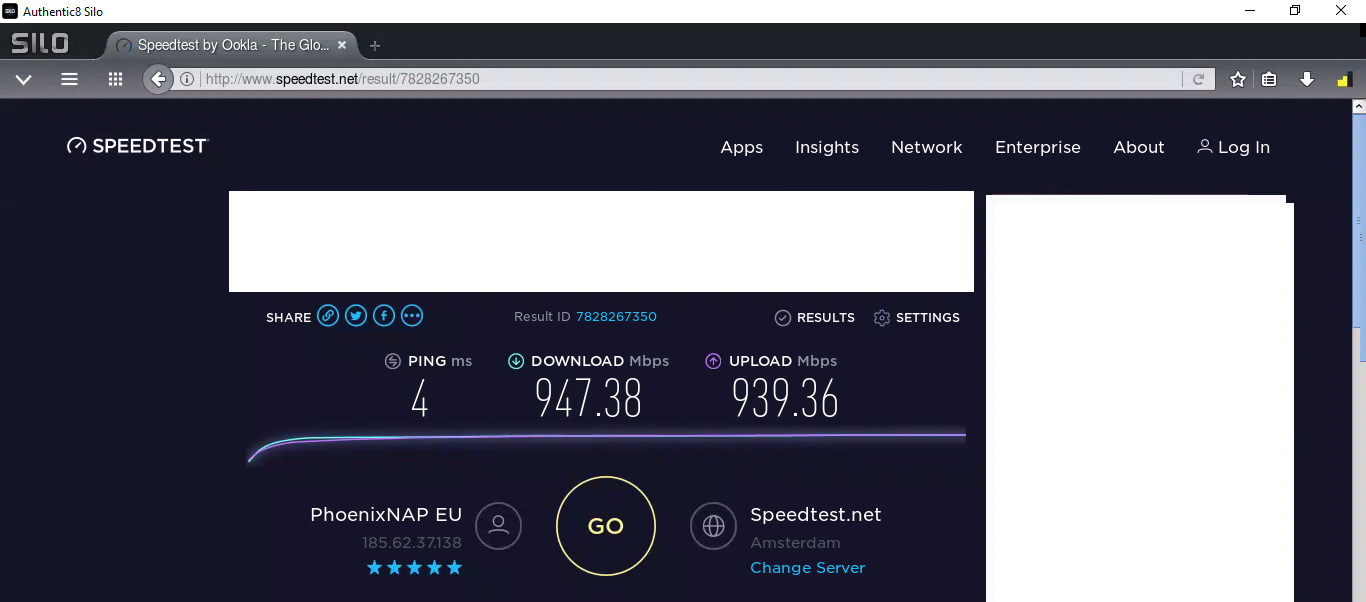
Kayıt olduğunuz mail adresine kısa süre aralıklarla ilk başlıklı mail ”Welcome to Authentic8” üye olduğunuz için teşekkür mesajı ve sonrada ”Getting started with Silo” başlıklı bir mail ise 30 gün boyunca sınırsız kullanamıma başladığınıza dair bilgilendirme mesajı gelir.
İndirdiğimiz Sılo adlı yazılımı kurmaya başlayalım. Ben Windows 10 kullanıyorum ve Sılo programına sağ tıklayıp yönetiçi olarak çalıştır seçip kurulum işlemine başlıyorum.
Karşımıza Welcome to the Authentic8 Setup Wizard ekranı gelir vu urada Next yapıyoruz.
”Create a desktop icon” işareti seçili kalsın. Sılo programı masaüstüne kısa yol ekleyecektir. Yine Next butonuna tılıyoruz.
Krşımıza ”Install” düğmesi tıklayıp devam ediyoruz.
Kurulum işlemi başlar ve kısa süre sonra ”Finish” tıklayın ve artık sılo adlı sunucuya tarayıcı ile bağlanma programı kurulmuştur.
Masaüstündeki simgesine tıklıyoruz genelde ”Check for updates automatically?” ekranı gelir bu rada ”Check automatic ally” ve ”Don’t check” iki tane buton gelir siz ”don’t check” seçmeyip güncelemeyi kotrol etmeye bilir sonra yapabilirsiniz. Don’t check tıklayıp Launch butonunun sol tarafına kayıt olduğumuz mail adresini giriyoruz. ”Remember me” kısmı işaretli kalsınki devamlı e-posta adresini yazmayın.
Launch kısmına tıklayın. Bu kısmında biraz bekledikten sonra ”Welcome the Sılo” ekranı gelir burada ”Get Started” butonuna tıklayın.
Create a PIN to access Silo ekranının altında dört tane rakam vererek şifremizi yazıyoruz.
Enter yapıyoruz ve şifremizi boş kısma tekrar yazıyoruz. Tekrar enter tuşuna basıyoruz.
”Nesxt Step” butonu çıkıyor ve buraya tıklayın.
”yes but only when ı’m using an unrecognized computer” kısmı seçil gelir yani; tanınmayan bir bilgisayarda her gittiğimiz yerde kullanma imkanı veriyor. Bir çok farklı bilgisayrda bu üye hesabımızı kullanabiliriz.
”Next Step” butonuna tıklayın.
”factor authentication” yani faktör doğrulama için bir telefon numarası istiyor.
telefon numarası yazıp ister Call me ister Text me birini seçmeliyiz.
Text me seçin telefonunuza gelen kod kullanıp kullanamaya başlaya bilirsiniz.
Try Silo now. Launch a limited version of Silo from within your browser.
Yazan kısmından Launch kısmına tıklayıp tarayıcı olarak da kullanabilirsiniz ama kısıtlamaları bulunmaktadır.
Sılo adlı programla bağlanarak bu harika hizmeti bir ay bir mail hesabı ve telefon numarası ile kullanabiliyor ve çalışanların ofislerinden kişisel hesaplarına ve sosyal medyaya erişmenin güvenli bir yol sağlamaktadır.
Bu hizmeti Ulusal Güvenlik Açığı Veritabanı sitesi; https://nvd.nist.gov/home vermektedir.
Last edited:


